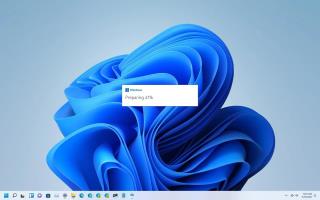- Microsoft accelerează lansarea Windows 11 pe computerele eligibile.
- Decizia a fost luată din cauza cererii puternice de upgrade din partea utilizatorilor.
- Opțiunea de upgrade la Windows 11 este disponibilă prin Windows Update.
Începând cu 26 ianuarie 2022, Windows 11 este complet disponibil pentru descărcare și instalare prin Windows Update pe dispozitivele care îndeplinesc cerințele minime de sistem . Deși noua versiune de Windows a fost lansată pe 5 octombrie 2021, a fost disponibilă doar pentru un număr limitat de dispozitive, dar acum este disponibilă mai larg pentru computerele eligibile.
Conform unei noi actualizări de pe site-ul web al tabloului de bord pentru sănătate , Windows 11 se află acum în „faza finală de disponibilitate” și este gata pentru o implementare mai largă pentru computerele eligibile. Anunțul înseamnă doar că sistemul de operare nu mai include probleme semnificative și ar trebui să fie compatibil cu majoritatea configurațiilor hardware și software.
Microsoft mai spune că a existat o „cerere și preferință puternică pentru Windows 11, oamenii care își fac upgrade la PC-urile eligibile la o rată de două ori mai mare decât am văzut-o pentru Windows 10”. Planul inițial era de a continua lansarea lentă până la jumătatea anului 2022. Cu toate acestea, din cauza cererii mari, compania a decis să grăbească lansarea.
Deși Windows 11 este acum pe deplin disponibil, aceasta nu înseamnă că nu are probleme, deoarece există întotdeauna o șansă de erori și alte probleme, în funcție de configurația hardware și software.
Dacă încă sunteți pe Windows 10 , aveți mai multe modalități de a face upgrade gratuit la Windows 11. Cea mai ușoară modalitate este să efectuați o actualizare la loc prin „Windows Update” folosind aplicația Setări.
Opțiunea Windows Update va efectua o reinstalare, iar fișierele, aplicațiile și setările vor fi păstrate. În plus, configurarea va crea o copie a instalării curente în cazul în care ceva nu merge bine și va reveni la versiunea anterioară, dacă este necesar.
De asemenea, puteți utiliza Asistentul de instalare , un instrument care vă permite să actualizați un dispozitiv compatibil similar cu setările Windows Update. Diferența este că îl poți folosi pentru a forța instalarea fără a aștepta. Instrumentul a fost proiectat numai pentru computere cu Windows 10.
Alternativ, puteți face upgrade utilizând fișierul ISO Windows 11 . După ce descărcați fișierul ISO oficial, îl puteți monta în File Explorer și puteți lansa configurarea pentru a face upgrade la computer.
În trecut, puteai să folosești Instrumentul de creare a media pentru a actualiza un dispozitiv, dar acum instrumentul poate fi folosit doar pentru a crea un mediu de instalare care poate fi pornit.
Acest ghid include toate metodele pe care le puteți utiliza pentru a face upgrade la Windows 11 de la aproape orice versiune, inclusiv Windows 10, 8.1 și 7. Consultați și acest videoclip explicativ pentru a afla tot ce este nou pe Windows 11.